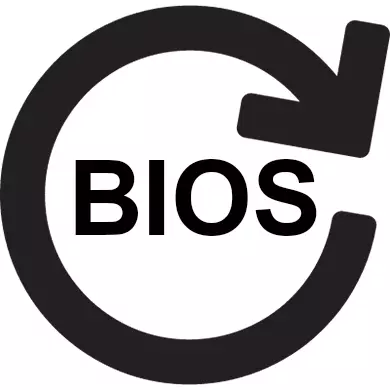
În anumite circumstanțe, este necesar să reinstalați BIOS-ul la funcționarea normală de pornire și / sau / sau la calculator. Cel mai adesea este necesar să se facă în cazul în care metodele de tip de resetare a setărilor nu mai sunt de ajutor.
Lecția: Cum să resetați setările BIOS
Caracteristici tehnice BIOS Flashing
Pentru a face reinstalarea, va trebui să descărcați de pe site-ul oficial al dezvoltatorului BIOS sau de la producătorul plăcii dvs. de bază versiunea care este instalată în acest moment. Procedura intermitentă este similară cu o procedură de actualizare, numai aici va trebui să ștergeți versiunea curentă și să o instalați din nou.Pe site-ul nostru puteți afla cum să actualizați BIOS-ul pe laptopuri și plăci de bază din Asus, Gigabyte, MSI, HP.
Pasul 1: Pregătirea
În acest stadiu, trebuie să învățați cât mai multe informații despre sistemul dvs., să descărcați versiunea dorită și să vă pregătiți un PC la Flash. Pentru aceasta, puteți utiliza atât capabilități de software și Windows. Cei care nu doresc să deranjeze prea mult pe această problemă, se recomandă utilizarea unui software terță parte, ca în acest caz, pe lângă informațiile despre sistem și BIOS, puteți obține un link către site-ul oficial al site-ului oficial al site-ului Dezvoltatorul, unde puteți descărca versiunea actualizată.
Etapa pregătitoare va fi luată în considerare pe exemplul programului AIDA64. Acest lucru este plătit, dar are o perioadă de testare. Există o versiune rusă, interfața programului este, de asemenea, foarte prietenoasă cu utilizatorii obișnuiți. Urmați acest manual:
- Rulați programul. În fereastra principală sau din meniul din stânga, mergeți la "placa de sistem".
- În mod similar, faceți tranziția către "BIOS".
- Puteți vedea informațiile de bază în blocurile BIOS și blocurile producătorului - numele dezvoltatorului, versiunea curentă și data relevanței acesteia.
- Pentru a descărca noua versiune, puteți urma linkul, care va fi eliminat alături de elementul de modernizare BIOS. Pentru aceasta, puteți descărca noua versiune a BIOS (conform programului) pentru computerul dvs.
- Dacă aveți nevoie exact de versiunea dvs., se recomandă să accesați pur și simplu site-ul oficial al dezvoltatorului de pe linkul vizavi de punctul de informare a produsului. Trebuie să transferați pe pagina Internet cu informații despre versiunea curentă a BIOS-ului, unde fișierul va fi dat pentru intermitent care va fi necesar pentru descărcare.
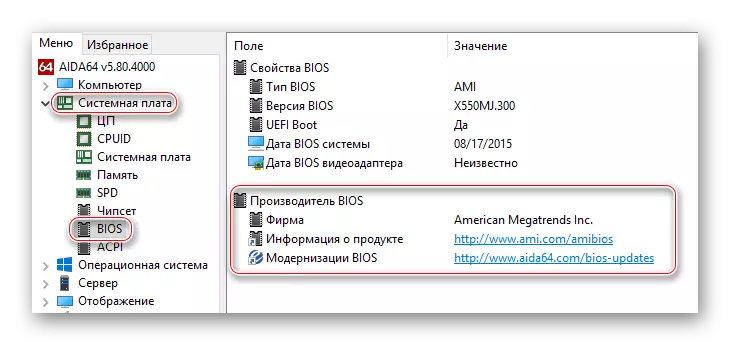
Dacă din anumite motive în cel de-al 5-lea punct nu puteți descărca nimic, cel mai probabil această versiune nu mai este susținută de dezvoltatorul oficial. În acest caz, utilizați informațiile din punctul 4.
Acum rămâne să pregătiți o unitate flash sau alte mijloace media, astfel încât să puteți instala intermitent din acesta. Se recomandă formatarea în avans, deoarece fișierele inutile pot dăuna instalării, prin urmare, retrage un computer. După formatare, dezarhivați întregul conținut al arhivei pe care l-ați descărcat mai devreme pe unitatea flash USB. Asigurați-vă că verificați fișierul cu expansiunea ROM. Sistemul de fișiere de pe unitatea flash trebuie să fie în mod necesar în format FAT32.
Citeste mai mult:
Cum se modifică sistemul de fișiere de pe unitatea flash
Cum se formează unitatea flash
Etapa 2: clipește
Acum, fără a scoate unitatea flash USB, trebuie să începeți direct la BIOS intermitent.
Lecția: Cum să descărcați descărcarea de pe unitatea flash din BIOS
- Reporniți computerul și conectați-vă la BIOS.
- Acum, în meniul de prioritate Descărcați, verificați computerul de pe unitatea flash.
- Salvați modificările și reporniți computerul. Pentru a face acest lucru, puteți utiliza fie cheia F10, fie elementul "Salvați & Ieșire".
- După încărcarea de la suporturi. Computerul vă va întreba ce să faceți cu această unitate flash, alegeți din toate opțiunile "Update BIOS de la unitate". Este demn de remarcat faptul că această opțiune poate purta nume diferite în funcție de caracteristicile calculatorului, dar va exista aproximativ același mod.
- Din meniul derulant, selectați versiunea care vă interesează (de regulă, este doar una acolo). Apoi apăsați Enter și așteptați clipește. Întreaga procedură durează aproximativ 2-3 minute.
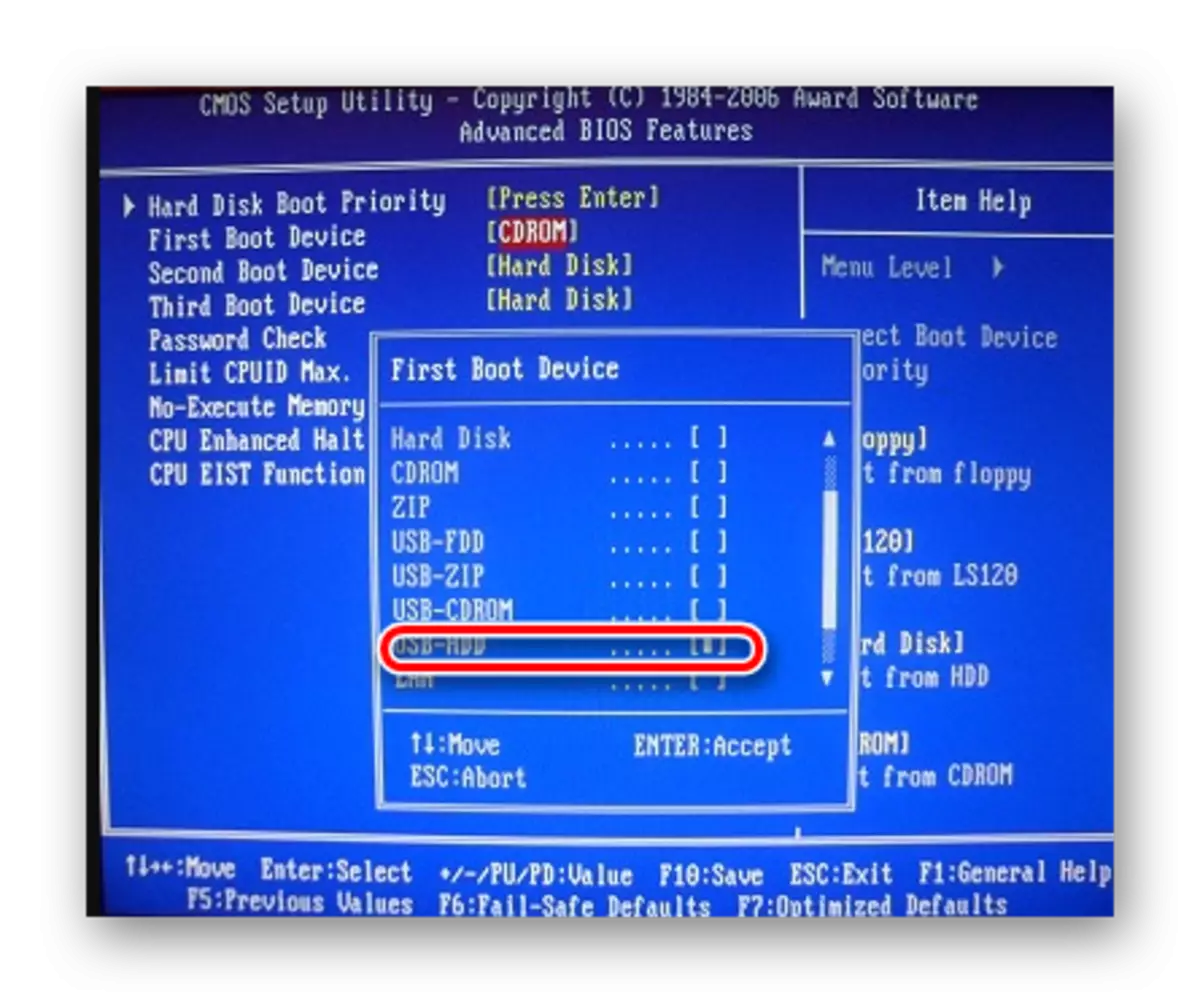

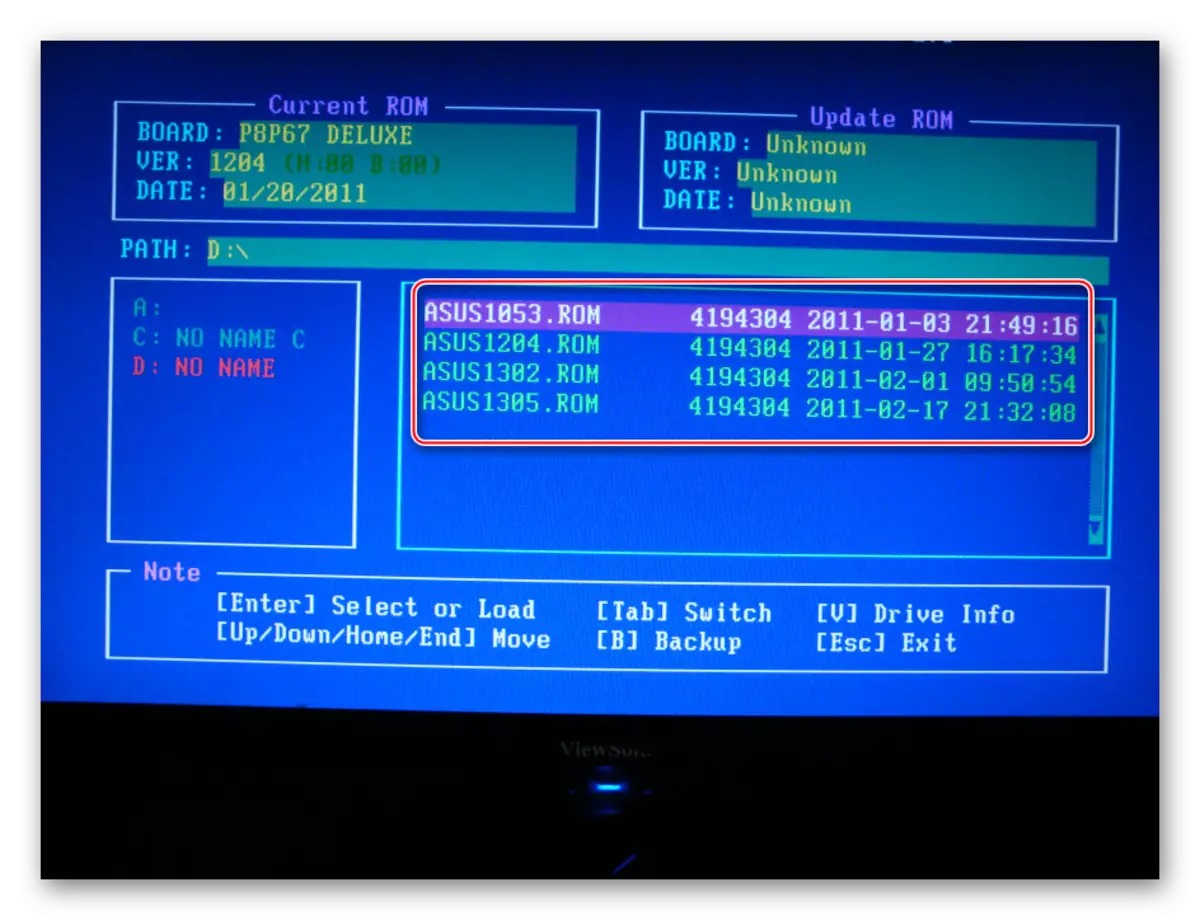
Merită să ne amintim că, în funcție de versiunea BIOS stabilită în momentul calculatorului, procesul poate părea oarecum diferit. Uneori, în loc de meniul de selecție, terminalul DOS deschide unde trebuie să conduceți următoarea comandă:
IFLASH / PF _____.BIO
Aici, în loc de sublinierea inferioară, trebuie să înregistrați numele fișierului de pe unitatea flash cu expansiunea bio. Doar pentru un astfel de caz, este recomandat să vă amintiți numele fișierelor pe care le-ați aruncat pe transportator.
De asemenea, în cazuri rare, este posibilă efectuarea procedurii intermitente direct din interfața Windows. Dar, deoarece această metodă este potrivită numai pentru anumiți producători de plăci de bază și nu se distinge prin fiabilitate specială, nu are sens să o consideri.
BIOS intermitent este de dorit să facă numai prin interfața DOS sau prin intermediul suporturilor de instalare, deoarece acesta este cel mai sigur mod. Nu vă sfătuim să descărcați fișiere din surse neverificate - este nesigur pentru PC-ul dvs.
Consultați și: Cum să configurați BIOS-ul pe computer
